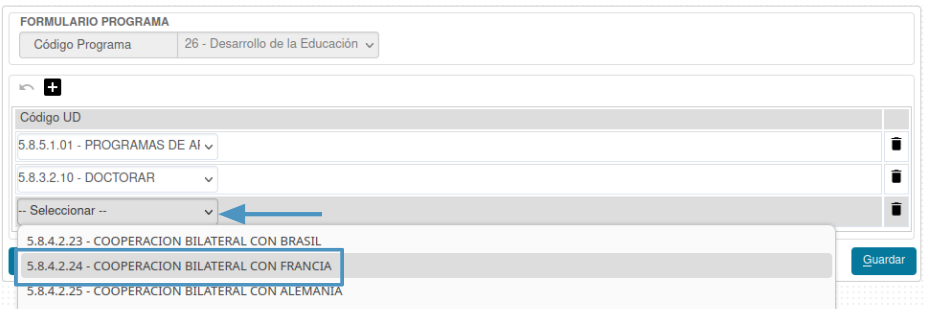Diferencia entre revisiones de «SIU-Pilaga/version3.15.0/documentacion de las operaciones/rendicion de cuentas/rendiciones sitrared/Maestros SITRARED/ABM rendiciones/Mapeo programas especiales-codigos UD»
(→Mapeo programas especiales-Códigos UD) |
|||
| (No se muestran 27 ediciones intermedias del mismo usuario) | |||
| Línea 7: | Línea 7: | ||
<br /> | <br /> | ||
<br /> | <br /> | ||
| − | Este menú nos permite vincular por única vez un Código UD con el | + | Este menú nos permite vincular por única vez un Código UD o CUD con el Programa Especial al que pertenece. Esta información está especificada en el acto administrativo de entega de fondos y podremos encontrarla con el siguiente formato<br /> |
| + | * ''CUD:'' 5.8.4.2.2.4 <br /> | ||
| + | * ''Programa especial:'' Programa 26. <br /> | ||
En Pilagá necesitamos realizar este mapeo para luego poder [[SIU-Pilaga/version3.15.0/documentacion_de_las_operaciones/rendicion_de_cuentas/rendiciones_sitrared/Maestros_SITRARED/asociar_resolucion_spu_a_grupo | Asociar resolución SPU a un grupo presupuestario]]. <br /> | En Pilagá necesitamos realizar este mapeo para luego poder [[SIU-Pilaga/version3.15.0/documentacion_de_las_operaciones/rendicion_de_cuentas/rendiciones_sitrared/Maestros_SITRARED/asociar_resolucion_spu_a_grupo | Asociar resolución SPU a un grupo presupuestario]]. <br /> | ||
En la actualidad el sistema cuenta con una serie de mapeos registrados que los podremos visualizar ingresando desde este menú a cada Programa especial o consultando en [[SIU-Pilaga/version3.15.0/documentacion de las operaciones/rendicion de cuentas/rendiciones sitrared/consultas y listados/listado de codigos ud | Consultas y listados de CUD]]. | En la actualidad el sistema cuenta con una serie de mapeos registrados que los podremos visualizar ingresando desde este menú a cada Programa especial o consultando en [[SIU-Pilaga/version3.15.0/documentacion de las operaciones/rendicion de cuentas/rendiciones sitrared/consultas y listados/listado de codigos ud | Consultas y listados de CUD]]. | ||
| − | + | <br /><br /> | |
| − | + | ||
| − | <br /> | + | ==Agregar== |
<br /> | <br /> | ||
| − | <br /> | + | Desde aquí relacionaremos un CUD a un Programa Especial. Para ello es necesario que el código y el programa existan en Pilagá, habiendo sido dados de alta desde [[SIU-Pilaga/version3.15.0/documentacion de las operaciones/rendicion de cuentas/rendiciones sitrared/Maestros SITRARED/ABM rendiciones/ABM Codigo UD | ABM-Código UD]] y [[SIU-Pilaga/version3.15.0/documentacion de las operaciones/rendicion de cuentas/rendiciones sitrared/Maestros SITRARED/ABM rendiciones/ABM Programas especiales | ABM-Programas especiales]].<br /> |
| − | + | Para comenzar con el mapeo, ingresamos al programa especial desde su número en el listado al comienzo de la operación, para nuestro ejemplo es el ''26'' | |
<br /> | <br /> | ||
| − | + | [[Archivo:PIL_rendicionspu_maestros_abm_mapeo_agregar.png|marco|centro]] | |
<br /> | <br /> | ||
| − | + | Esto nos devuelve un listado de los códigos UD que ya están mapeados con el programa especial seleccionado, desde donde presionamos el ícono [[Archivo:PIL_agregar4.png]] sobre el borde izquierdo del listado. Se nos habilita una nueva fila a completar desde un combo desplegable, del cual seleccionamos el CUD correspondiente, que para nuestro ejemplo es el ''5.8.4.2.24''. | |
| − | + | [[Archivo:PIL_rendicionspu_maestros_abm_mapeo_agregarcud.png|marco|centro]] | |
| + | |||
| + | Para finalizar indicamos [[Archivo:PIL_icono_guardar.png]] en la parte inferior derecha de la pantalla. Así el CUD quedará mapeado al Programa especial. | ||
| + | <br /><br /> | ||
| + | |||
| + | '''Importante:''' cada código puede estar relacionado con un único programa especial y cada programa especial puede tener más de un CUD mapeado. | ||
<br /> | <br /> | ||
| − | |||
| − | |||
| − | |||
<br /> | <br /> | ||
| + | |||
| + | ==Eliminar== | ||
<br /> | <br /> | ||
| − | + | Para ello ingresamos al Programa especial en el cual se encuentra el CUD mapeado a eliminar | |
| + | [[Archivo:PIL_rendicionspu_maestros_abm_mapeo_agregar.png|marco|centro]] | ||
| + | Lo buscamos en el listado y a la derecha del mismo presionamos el ícono [[Archivo:PIL_borrar1.png]], eliminándolo del listado. | ||
| + | Finalmente indicamos [[Archivo:PIL_icono_guardar.png]] en la parte inferior derecha de la pantalla y el sistema eliminará el mapeo entre Código UD y ese programa especial de manera permanente. | ||
| + | <br /><br /> | ||
| + | '''Importante:''' esta operación sólo elimina el mapeo entre el CUD y el Programa especial. Por tanto, si se desea además eliminar sus componentes, las operaciones se encuentran en [[SIU-Pilaga/version3.15.0/documentacion de las operaciones/rendicion de cuentas/rendiciones sitrared/Maestros SITRARED/ABM rendiciones/ABM Codigo UD | ABM-Código UD]] y [[SIU-Pilaga/version3.15.0/documentacion de las operaciones/rendicion de cuentas/rendiciones sitrared/Maestros SITRARED/ABM rendiciones/ABM Programas especiales | ABM-Programas especiales]]. | ||
<br /> | <br /> | ||
| − | |||
| − | |||
| − | |||
<br /> | <br /> | ||
| − | |||
| − | |||
| − | |||
| − | |||
| − | + | ==Deshacer== | |
| − | |||
<br /> | <br /> | ||
| + | Estando en el programa especial, operando ya sea para agregar como eliminar códigos, al presional [[Archivo:PIL_deshacer.png]] volverá hacia atrás la acción realizada. Se puede volver tantas veces como se presione el ícono. El límite será las modificaciones efectuadas que no se encuentren guardadas. | ||
| − | |||
| − | |||
| − | |||
| − | |||
| − | |||
<br /> | <br /> | ||
| + | '''Importante:''' esta operación sólo será posible para aquellos casos en que no se haya guardado de manera permanente la operación de agregar o eliminar. | ||
| − | |||
<br /> | <br /> | ||
Revisión actual del 11:03 28 nov 2023
Mapeo programas especiales-Códigos UD
Ubicación en el Menú: Rendición cuentas / Rendiciones SITRARED / Maestros - SITRARED / ABM-Rendiciones / Mapeo programas especiales-Códigos UD
Este menú nos permite vincular por única vez un Código UD o CUD con el Programa Especial al que pertenece. Esta información está especificada en el acto administrativo de entega de fondos y podremos encontrarla con el siguiente formato
- CUD: 5.8.4.2.2.4
- Programa especial: Programa 26.
En Pilagá necesitamos realizar este mapeo para luego poder Asociar resolución SPU a un grupo presupuestario.
En la actualidad el sistema cuenta con una serie de mapeos registrados que los podremos visualizar ingresando desde este menú a cada Programa especial o consultando en Consultas y listados de CUD.
Agregar
Desde aquí relacionaremos un CUD a un Programa Especial. Para ello es necesario que el código y el programa existan en Pilagá, habiendo sido dados de alta desde ABM-Código UD y ABM-Programas especiales.
Para comenzar con el mapeo, ingresamos al programa especial desde su número en el listado al comienzo de la operación, para nuestro ejemplo es el 26
Esto nos devuelve un listado de los códigos UD que ya están mapeados con el programa especial seleccionado, desde donde presionamos el ícono ![]() sobre el borde izquierdo del listado. Se nos habilita una nueva fila a completar desde un combo desplegable, del cual seleccionamos el CUD correspondiente, que para nuestro ejemplo es el 5.8.4.2.24.
sobre el borde izquierdo del listado. Se nos habilita una nueva fila a completar desde un combo desplegable, del cual seleccionamos el CUD correspondiente, que para nuestro ejemplo es el 5.8.4.2.24.
Para finalizar indicamos ![]() en la parte inferior derecha de la pantalla. Así el CUD quedará mapeado al Programa especial.
en la parte inferior derecha de la pantalla. Así el CUD quedará mapeado al Programa especial.
Importante: cada código puede estar relacionado con un único programa especial y cada programa especial puede tener más de un CUD mapeado.
Eliminar
Para ello ingresamos al Programa especial en el cual se encuentra el CUD mapeado a eliminar
Lo buscamos en el listado y a la derecha del mismo presionamos el ícono ![]() , eliminándolo del listado.
Finalmente indicamos
, eliminándolo del listado.
Finalmente indicamos ![]() en la parte inferior derecha de la pantalla y el sistema eliminará el mapeo entre Código UD y ese programa especial de manera permanente.
en la parte inferior derecha de la pantalla y el sistema eliminará el mapeo entre Código UD y ese programa especial de manera permanente.
Importante: esta operación sólo elimina el mapeo entre el CUD y el Programa especial. Por tanto, si se desea además eliminar sus componentes, las operaciones se encuentran en ABM-Código UD y ABM-Programas especiales.
Deshacer
Estando en el programa especial, operando ya sea para agregar como eliminar códigos, al presional ![]() volverá hacia atrás la acción realizada. Se puede volver tantas veces como se presione el ícono. El límite será las modificaciones efectuadas que no se encuentren guardadas.
volverá hacia atrás la acción realizada. Se puede volver tantas veces como se presione el ícono. El límite será las modificaciones efectuadas que no se encuentren guardadas.
Importante: esta operación sólo será posible para aquellos casos en que no se haya guardado de manera permanente la operación de agregar o eliminar.